原文链接:统信UOS系统设置窗口特效
在今天的技术分享中,我们将探讨如何在统信UOS系统上充分利用窗口特效来美化和提升用户界面的交互体验。统信UOS作为一款注重视觉体验和用户友好性的操作系统,提供了丰富的窗口特效设置,让用户可以根据个人喜好调整界面的美观度和实用性。通过简单的步骤,您可以轻松调节任务栏透明度、窗口圆角大小、以及开启多任务视图等特效,从而让您的桌面环境更加动态和个性化。
1.查看系统信息
pdsyw@pdsyw-PC:~/Desktop$ cat /etc/os-release
pdsyw@pdsyw-PC:~/Desktop$ uname -a
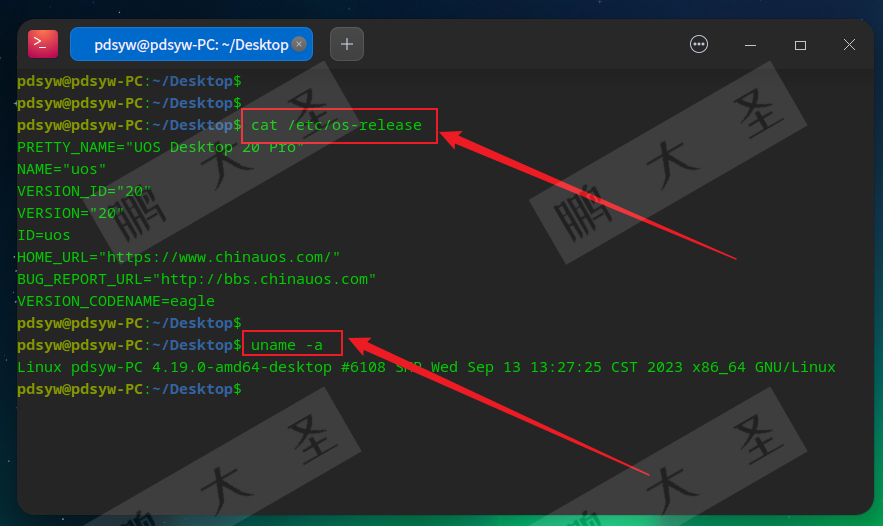
2.打开窗口特效
- 访问控制中心 - 在统信UOS桌面上,点击屏幕右下角或通过快捷键打开控制中心。
- 启用窗口特效 - 在控制中心中找到“个性化”部分,选择“窗口特效”选项,并确保窗口特效开关处于打开状态。
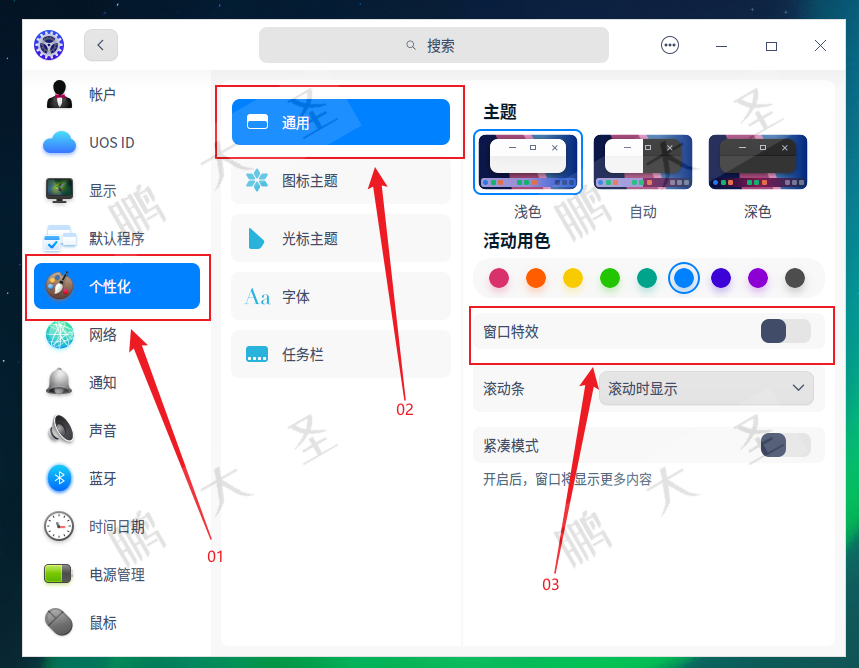
3.可以调节透明度
任务栏透明度的调节能够让您的桌面看起来更加轻盈透明,增加美观度。
- 在“窗口特效”设置中,寻找到“透明度调节”选项。
- 通过滑动调节器来设置透明度的级别,您可以根据个人喜好进行调整。
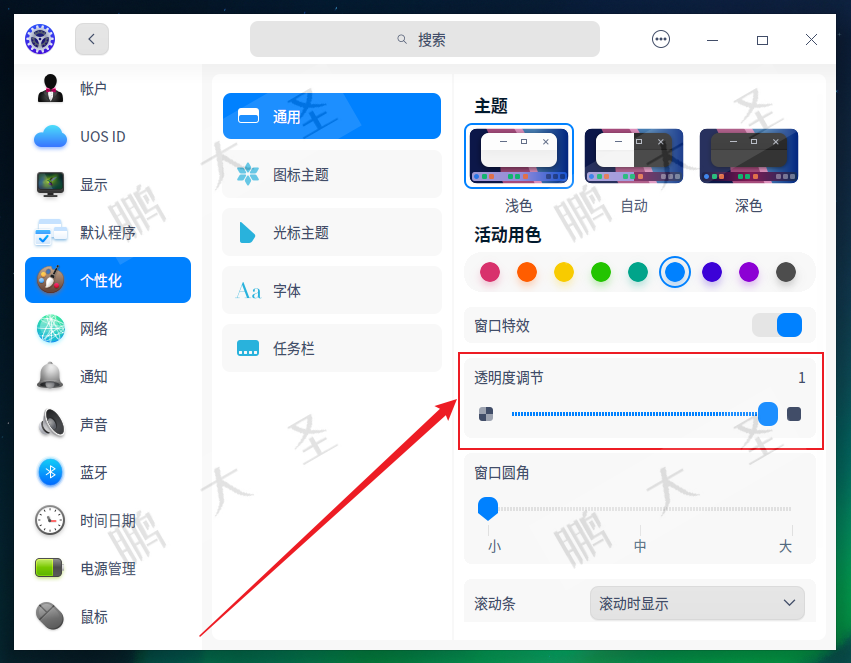
4.任务栏透明度变化

5.可以设置窗口圆角
窗口圆角的调节可以让窗口边缘看起来更加柔和,减少硬朗的直角边缘。
- 在“窗口特效”设置中,找到“窗口圆角”调节选项。
- 选择您偏好的圆角大小。您可以选择轻微圆润的效果,或者更明显的圆角效果。

6.窗口圆角变化

7.任务栏出现多任务视图图标
多任务视图是提高工作效率的重要特性,它允许您一目了然地查看并切换正在运行的所有应用和窗口。
- 点击左下角多任务视图图标打开
- 按下指定的快捷键(“Super + S”),即可激活多任务视图。

8.点击添加新工作区

9.添加的新工作区
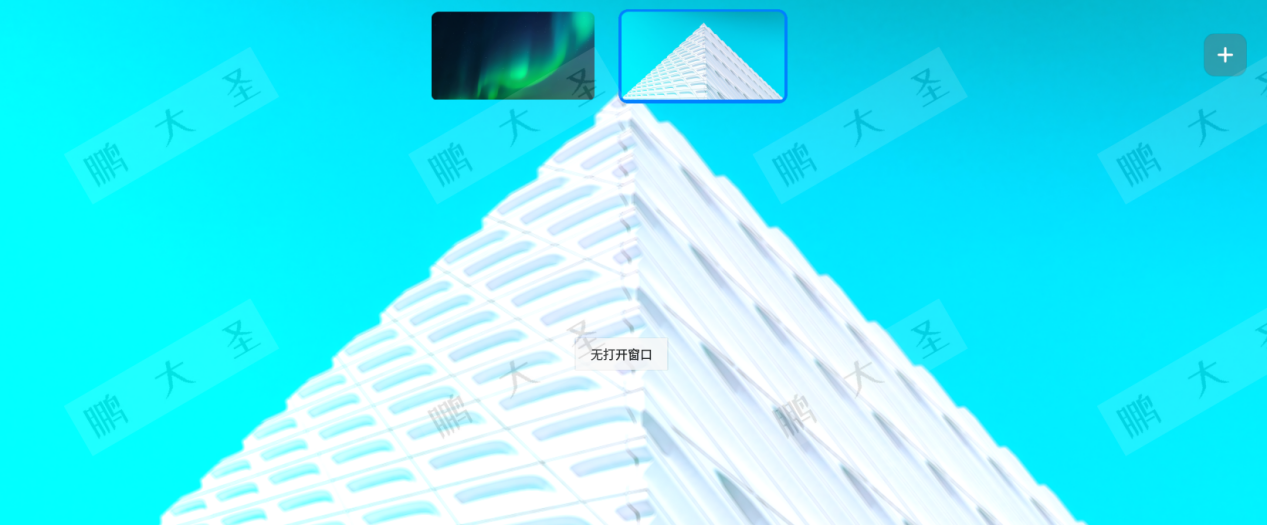
10.新工作区视图

11.打开新窗口

12.切换回原来的工作区
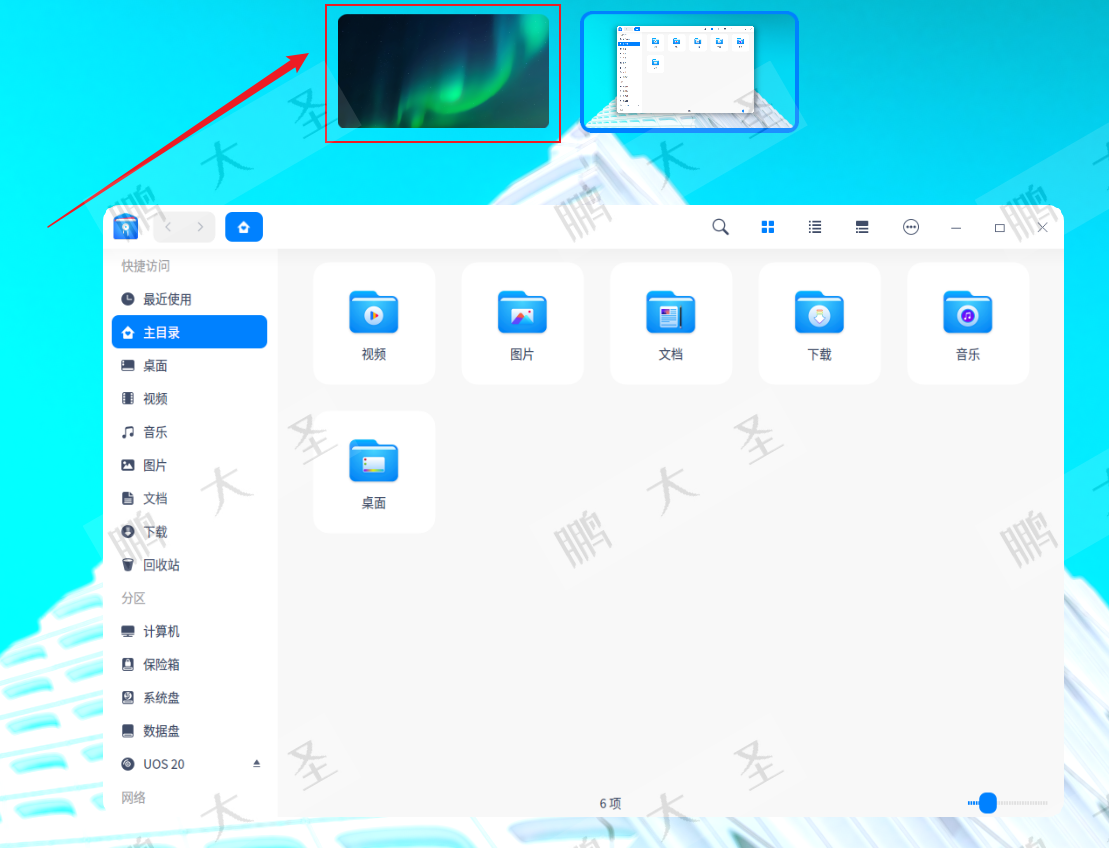
13.通过快捷键操作工作区窗口

14.Super+S显示工作区

15.Super+w显示当前工作区窗口
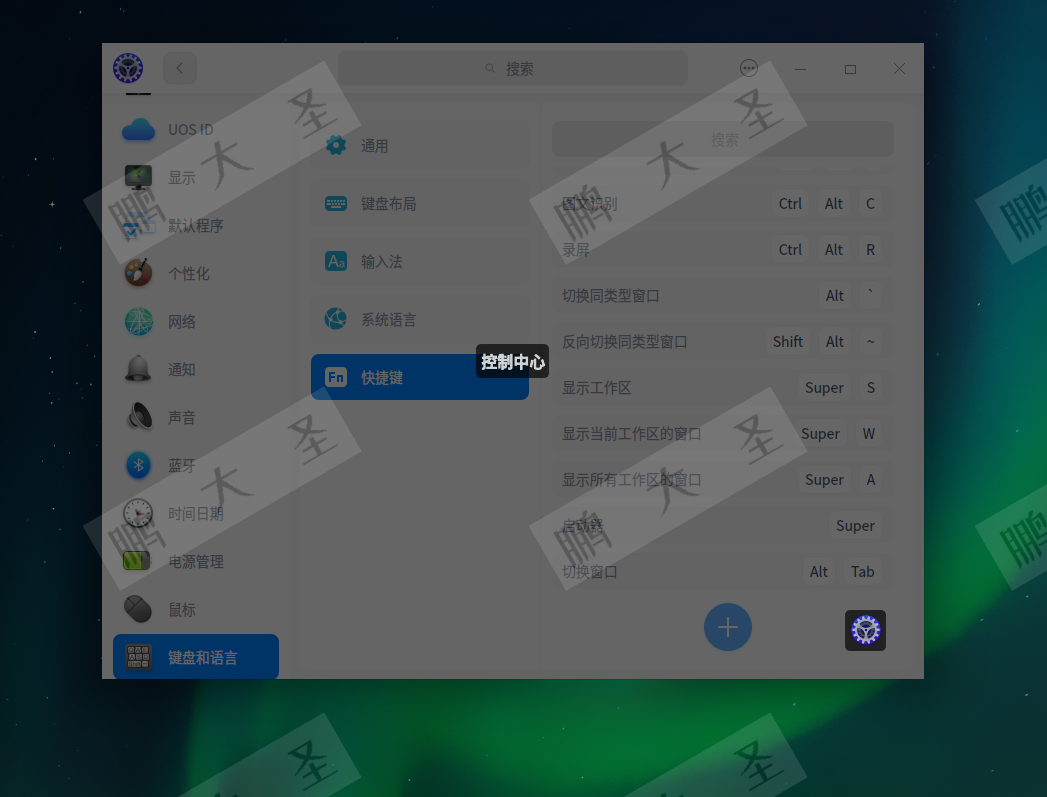
16.Super+A显示所有工作区窗口
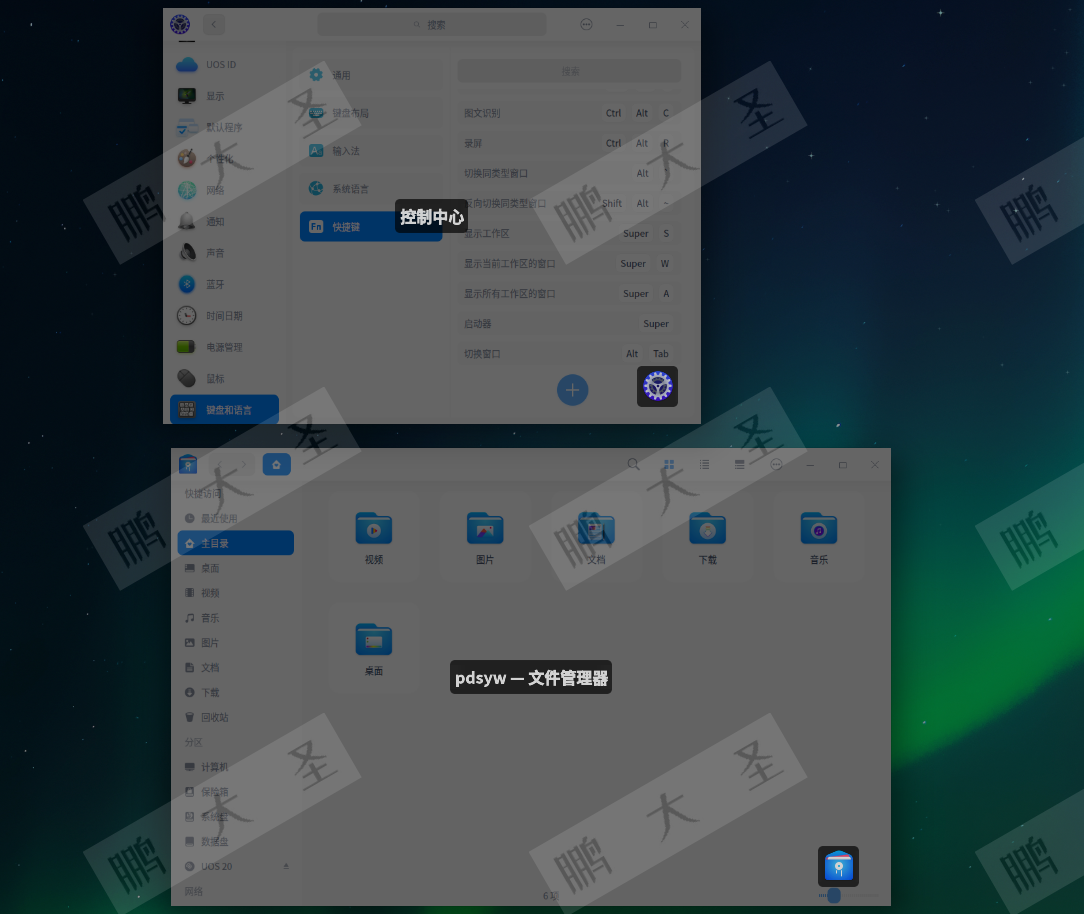
17.通过快捷键切换工作区
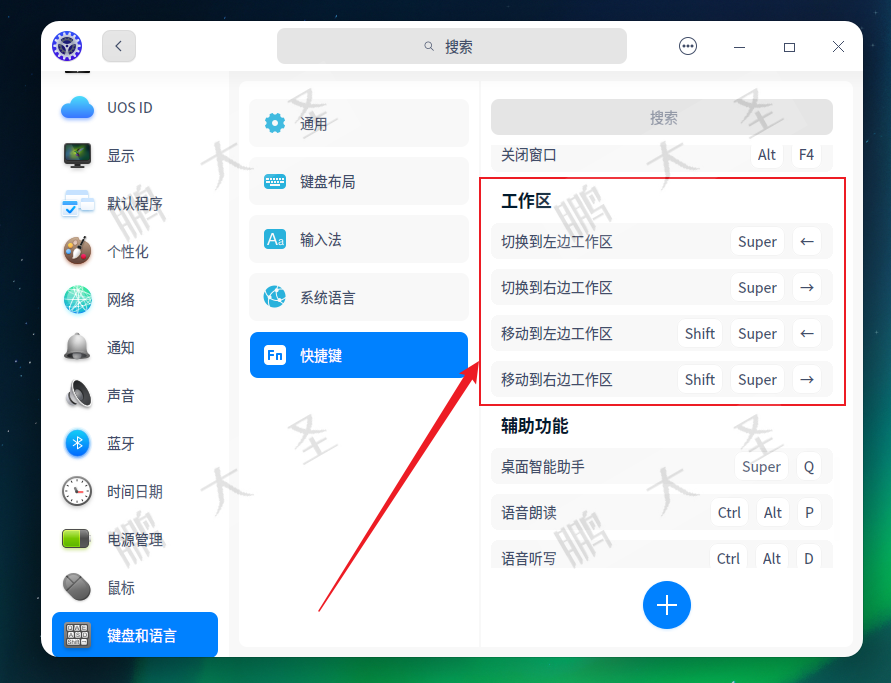
18."Super + <–"切换到左边工作区
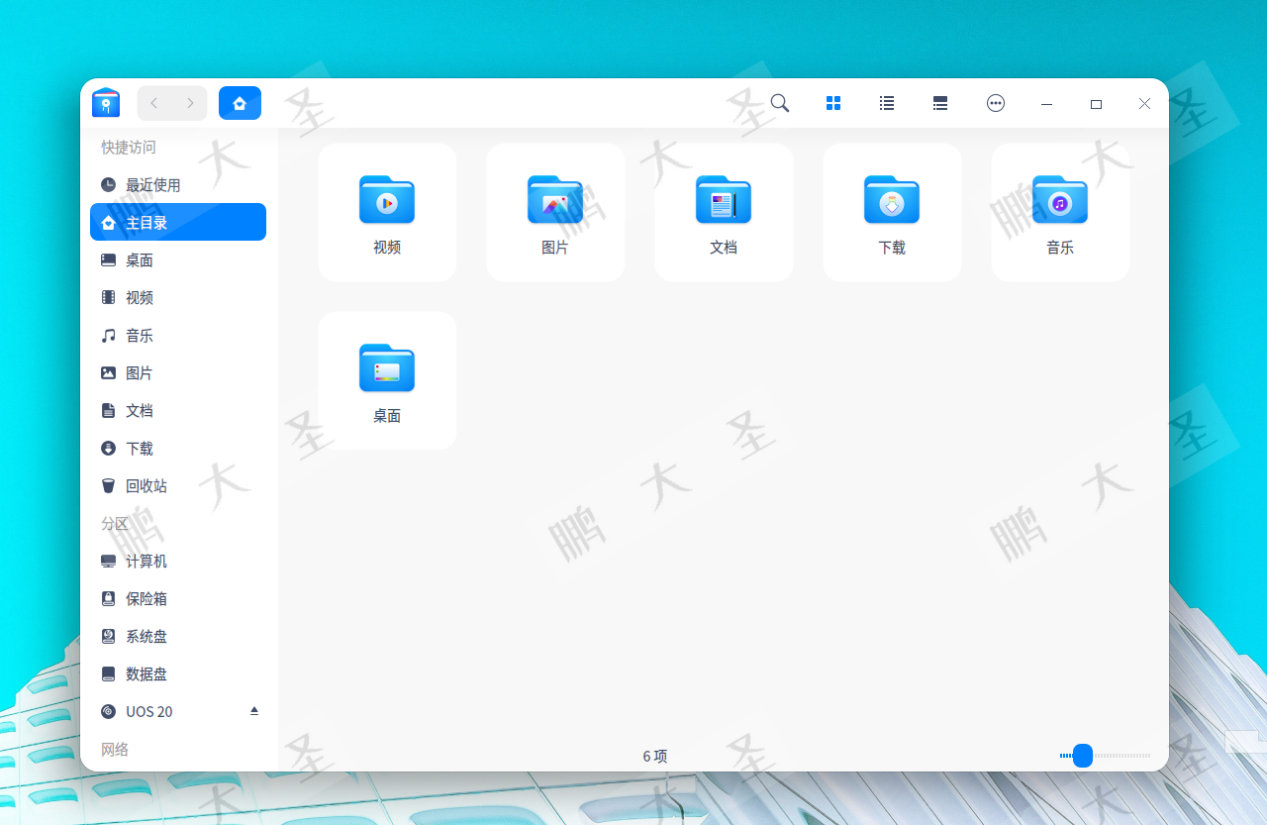
19."Super + -->"切换到右边工作区
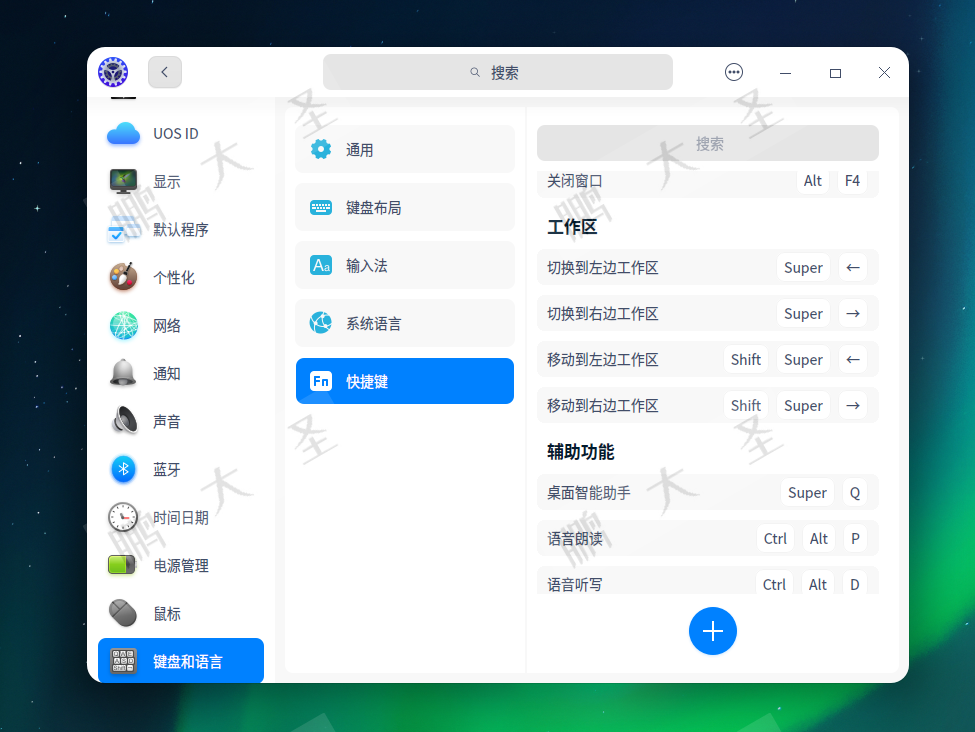
20."Shift + Super + <–"移动到左边工作区
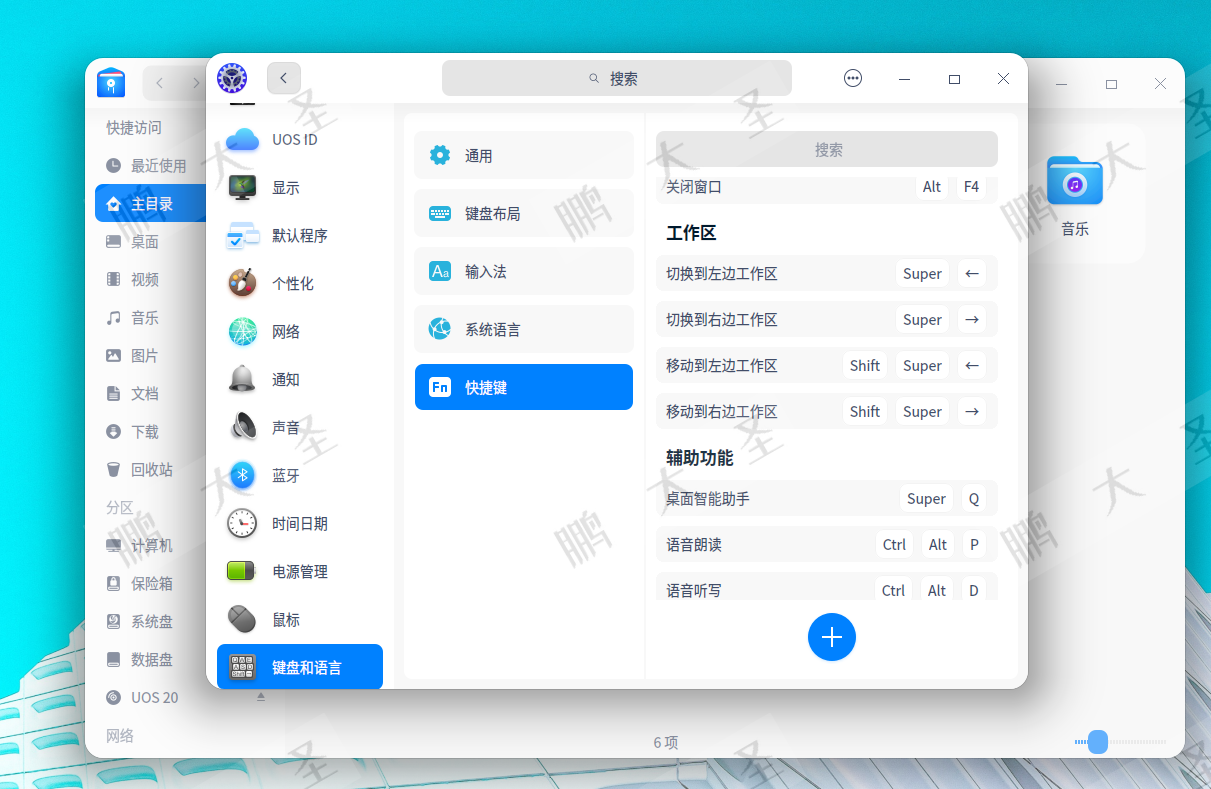
21."Shift + Super + -->"移动到右边工作区
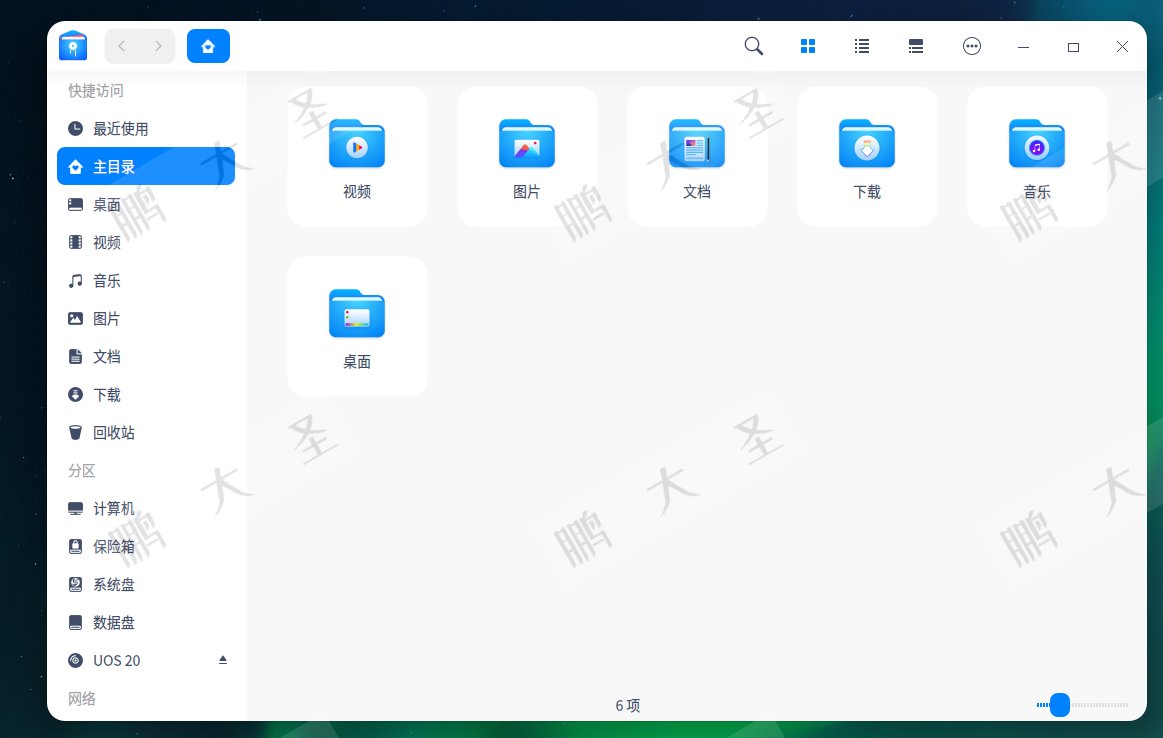
通过上述简单的步骤,您就可以在统信UOS上享受到丰富多彩的窗口特效,这不仅能够提升视觉体验,还能有效提高您的工作效率和操作便捷性。统信UOS通过这些细致入微的设计,展现了其对用户体验的高度重视。
请不要忘记分享和转发这篇文章,点击关注我们的公众号,并点赞“在看”。我们将继续为您带来更多关于统信UOS的使用技巧和教程。
感谢大家的阅读,期待在评论区看到您的反馈和交流!





 -----牛客小白月赛87(双链表))
)








)

(会员版))

